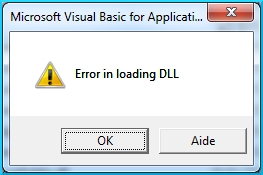இன்று, உற்பத்தியாளரைப் பொருட்படுத்தாமல், ரவுட்டர்களின் பல மாதிரிகள் ஒருவருக்கொருவர் இணைக்கப்படலாம், எடுத்துக்காட்டாக, முன்பே உள்ளமைக்கப்பட்ட இணையத்தை வெவ்வேறு வழங்குநர்களிடமிருந்து விரைவாக மாற்ற. இந்த சாதனங்களில் யூ.எஸ்.பி மோடம் உள்ளது, இதன் காரணமாக இணையத்தை வைஃபை வழியாக விநியோகிக்க முடியும். இந்த கட்டுரையின் ஒரு பகுதியாக மோடம்களை இணைப்பதற்கான மிகவும் பொருத்தமான இரண்டு விருப்பங்களைப் பற்றி பேசுவோம்.
மோடம்களை ஒருவருக்கொருவர் இணைக்கிறது
இரண்டு சந்தர்ப்பங்களிலும், நீங்கள் உபகரண அளவுருக்களில் சில மாற்றங்களைச் செய்ய வேண்டும். இருப்பினும், வெவ்வேறு மாடல்களுக்கு நாங்கள் தனித்தனியாக கவனம் செலுத்த மாட்டோம், எடுத்துக்காட்டாக ஒரு சாதனத்திற்கு நம்மை கட்டுப்படுத்துகிறோம். குறிப்பிட்ட சாதனங்களில் இணையத்தை அமைப்பதில் நீங்கள் ஆர்வமாக இருந்தால், கருத்துகளில் எங்களை தொடர்பு கொள்ளலாம் அல்லது தளத் தேடலைப் பயன்படுத்தலாம்.
விருப்பம் 1: ADSL மோடம்
வைஃபை ஆதரவு இல்லாமல் ஒரு ADSL மோடம் மூலம் இணையத்தைப் பயன்படுத்தும் போது, இந்த அம்சத்துடன் ஒரு திசைவியுடன் அதை இணைக்க வேண்டியது அவசியம். வயர்லெஸ் நெட்வொர்க்கை ஆதரிக்கும் ஏடிஎஸ்எல் சாதனத்தை வாங்க தயக்கம் உட்பட பல்வேறு காரணிகளால் இது ஏற்படலாம். நீங்கள் ஒரு சிறப்பு கேபிளைப் பயன்படுத்தி அமைப்புகளை அமைக்கலாம்.
குறிப்பு: அமைப்புகளுக்குப் பிறகு, நீங்கள் ஒரு திசைவி மூலம் மட்டுமே இணையத்துடன் இணைக்க முடியும்.
வைஃபை திசைவி அமைக்கிறது
- வழக்கமான பேட்ச் தண்டு பயன்படுத்தி, கணினியின் பிணைய அட்டையுடன் வைஃபை திசைவியை இணைக்கவும். பிசி மற்றும் திசைவி இரண்டுமே போர்ட்டைப் பயன்படுத்த வேண்டும் "லேன்".
- இப்போது நீங்கள் ஐபி முகவரி மூலம் கட்டுப்பாட்டுப் பலகத்திற்குச் செல்ல வேண்டும், இது போன்ற பெரும்பாலான சாதனங்களுக்கு ஒத்ததாக இருக்கிறது. நீங்கள் அதை ஒரு சிறப்பு அலகு வழக்கின் கீழ் மேற்பரப்பில் காணலாம்.
- ஐபி முகவரிக்கு அருகில் வலை இடைமுகத்திலிருந்து தரவும் உள்ளன. அவை புலங்களில் குறிப்பிடப்பட வேண்டும் "உள்நுழை" மற்றும் கடவுச்சொல் தொடர்புடைய தேவையுடன் பக்கத்தில்.
- அடுத்து, இணையத்தின் சரியான செயல்பாட்டிற்கு நீங்கள் திசைவியை உள்ளமைக்க வேண்டும். இந்த கட்டுரை தனிப்பட்ட கட்டுரைகளின் கட்டமைப்பில் விரிவான பரிசீலிப்புக்கு தகுதியானது என்பதால், இந்த செயல்முறையை நாங்கள் கருத்தில் கொள்ள மாட்டோம், அவற்றில் பலவற்றை நாங்கள் ஏற்கனவே எழுதியுள்ளோம்.

மேலும் வாசிக்க: ஒரு டிபி-இணைப்பு, டி-இணைப்பு, டெண்டா, மைக்ரோடிக், ட்ரெண்ட்நெட், ரோஸ்டெலெகாம், ஆசஸ், ஜிக்சல் கீனடிக் லைட் திசைவி கட்டமைத்தல்
- உள்ளூர் பிணைய அமைப்புகளுடன் பிரிவில் "லேன்" திசைவியின் இயல்புநிலை ஐபி முகவரியை மாற்ற வேண்டும். ADSL மோடமில் நிலையான முகவரி பிஸியாக இருக்கலாம் என்பதே இந்த தேவைக்கு காரணம்.
- மாற்றத்திற்குப் பிறகு, ஸ்கிரீன்ஷாட்டில் எங்களால் குறிக்கப்பட்ட தரவை எழுதுங்கள் அல்லது பக்கத்தில் நினைவில் கொள்ளுங்கள்.
- பகுதிக்குச் செல்லவும் "ஆபரேஷன் பயன்முறை"விருப்பத்தைத் தேர்ந்தெடுக்கவும் "அணுகல் புள்ளி முறை" அமைப்புகளைச் சேமிக்கவும். மீண்டும், திசைவிகளின் வெவ்வேறு மாதிரிகளில், மாற்றங்களைச் செய்யும் செயல்முறை வேறுபடலாம். எடுத்துக்காட்டாக, எங்கள் விஷயத்தில் முடக்க போதுமானது "DHCP சேவையகம்".
- திசைவியின் அளவுருக்களின் வரையறையை நிறைவு செய்த பின்னர், அதை கணினியிலிருந்து துண்டிக்க முடியும்.




ADSL மோடம் அமைப்பு
- வைஃபை திசைவி போலவே, பிசி உடன் ஏடிஎஸ்எல் மோடமை இணைக்க பேட்ச் தண்டு பயன்படுத்தவும்.
- எந்தவொரு வசதியான உலாவியைப் பயன்படுத்தி, சாதனத்தின் பின்புறத்திலிருந்து ஐபி முகவரி மற்றும் தரவைப் பயன்படுத்தி வலை இடைமுகத்தைத் திறக்கவும்.
- உற்பத்தியாளரின் நிலையான அறிவுறுத்தல்களின்படி பிணையத்தை உள்ளமைக்கவும். உங்கள் மோடமில் இணையம் ஏற்கனவே இணைக்கப்பட்டு உள்ளமைக்கப்பட்டிருந்தால், இந்த படிநிலையை நீங்கள் தவிர்க்கலாம்.
- பட்டி தாவலை விரிவாக்குங்கள் "மேம்பட்ட அமைப்பு"பக்கத்திற்கு மாறவும் "லேன்" பொத்தானை அழுத்தவும் "சேர்" தொகுதியில் நிலையான ஐபி குத்தகை பட்டியல்.
- திறக்கும் பிரிவில், வைஃபை திசைவியிலிருந்து முன்னர் பதிவுசெய்யப்பட்ட தரவுகளுக்கு ஏற்ப புலங்களை நிரப்பி அமைப்புகளைச் சேமிக்கவும்.
- கணினியிலிருந்து மோடம் துண்டிக்கப்படுவதே இறுதி கட்டமாகும்.




இணைய இணைப்பு
கூடுதல் பேட்ச் தண்டு பயன்படுத்தி, ஏடிஎஸ்எல் மோடம் மற்றும் வைஃபை ரூட்டரை ஒருவருக்கொருவர் இணைக்கவும். ஒரு திசைவி விஷயத்தில், கேபிள் துறைமுகத்துடன் இணைக்கப்பட வேண்டும் "WAN"ADSL சாதனம் எந்த LAN இடைமுகத்தையும் பயன்படுத்துகிறது.

விவரிக்கப்பட்ட நடைமுறையை முடித்த பிறகு, இரு சாதனங்களையும் இயக்கலாம். இணையத்தை அணுக, கணினி கேபிள் அல்லது வைஃபை பயன்படுத்தி திசைவியுடன் இணைக்கப்பட வேண்டும்.
விருப்பம் 2: யூ.எஸ்.பி மோடம்
உங்கள் வீட்டு நெட்வொர்க்கில் இணையத்துடன் இணைப்பதற்கான இந்த விருப்பம் செலவு மற்றும் தரம் ஆகிய இரண்டிலும் மிகவும் இலாபகரமான தீர்வுகளில் ஒன்றாகும். கூடுதலாக, வைஃபை ஆதரவுடன் ஏராளமான யூ.எஸ்.பி மோடம்களின் மாதிரிகள் இருந்தபோதிலும், முழு அளவிலான திசைவியுடன் ஒப்பிடுகையில் அவற்றின் பயன்பாடு மிகவும் குறைவாகவே உள்ளது.
குறிப்பு: சில நேரங்களில் மோடம் ஒரு ஸ்மார்ட்போனுடன் செயல்பாட்டுடன் மாற்றப்படலாம் "யூ.எஸ்.பி வழியாக இணையம்".
மேலும் காண்க: உங்கள் தொலைபேசியை மோடமாகப் பயன்படுத்துதல்
- வைஃபை ரூட்டரில் பொருத்தமான போர்ட்டுடன் யூ.எஸ்.பி மோடமை இணைக்கவும்.
- சாதனத்தின் அடிப்பகுதியில் உள்ள தரவைப் பயன்படுத்தி, இணைய உலாவியைப் பயன்படுத்தி திசைவியின் வலை இடைமுகத்திற்குச் செல்லவும். பொதுவாக அவை இப்படி இருக்கும்:
- ஐபி முகவரி - "192.168.0.1";
- உள்நுழைவு - "நிர்வாகி";
- கடவுச்சொல் - "நிர்வாகி".
- பிரதான மெனு வழியாக பகுதிக்குச் செல்லவும் "நெட்வொர்க்" தாவலைக் கிளிக் செய்க "இணைய அணுகல்". ஒரு விருப்பத்தைத் தேர்வுசெய்க "3 ஜி / 4 ஜி மட்டும்" கிளிக் செய்யவும் சேமி.
குறிப்பு: வெவ்வேறு சாதனங்களில், விரும்பிய அமைப்புகளின் இருப்பிடம் மாறுபடலாம்.
- பக்கத்திற்கு மாறவும் 3 ஜி / 4 ஜி மற்றும் பட்டியல் மூலம் "பிராந்தியம்" குறிக்கவும் "ரஷ்யா". அங்கேயே வரிசையில் "மொபைல் இணைய சேவை வழங்குநர்" பொருத்தமான விருப்பத்தைத் தேர்ந்தெடுக்கவும்.
- பொத்தானைக் கிளிக் செய்க "மேம்பட்ட அமைப்புகள்"இணைப்பு வகையை நீங்களே மாற்ற.
- பெட்டியை சரிபார்க்கவும் "கைமுறையாகக் குறிப்பிடவும்" ஒவ்வொரு ஆபரேட்டரின் சிம் கார்டிற்கும் தனித்துவமான இணைய அமைப்புகளுக்கு ஏற்ப புலங்களை நிரப்பவும். ரஷ்யாவில் மிகவும் பிரபலமான வழங்குநர்களுக்கான விருப்பங்களை நாங்கள் கீழே வழங்கியுள்ளோம் (எம்.டி.எஸ், பீலைன், மெகாஃபோன்).
- டயல் எண் - "*99#";
- பயனர்பெயர் - "mts", "பீலைன்", "gdata";
- கடவுச்சொல் - "mts", "பீலைன்", "gdata";
- APN - "internet.mts.ru", "internet.beeline.ru", "இணையம்".
- தேவைப்பட்டால், எங்கள் ஸ்கிரீன் ஷாட் வழிகாட்டும் பிற அமைப்புகளை மாற்றி, கிளிக் செய்யவும் சேமி. முடிக்க, தேவைப்பட்டால், சாதனங்களை மீண்டும் துவக்கவும்.
- சில, பெரும்பாலும் வழக்கற்று, யூ.எஸ்.பி மோடம்களுக்கான ஆதரவுடன் கூடிய சாதனங்களில் அத்தகைய இணைப்பை அமைப்பதற்கு தனி பிரிவுகள் இல்லை. இதன் காரணமாக, நீங்கள் பக்கத்தைப் பார்வையிட வேண்டும் "WAN" மற்றும் மாற்றம் இணைப்பு வகை ஆன் "மொபைல் இணையம்". மீதமுள்ள தரவு மேலே விவாதிக்கப்பட்ட அளவுருக்களின் மேம்பட்ட பதிப்பைப் போலவே குறிப்பிடப்பட வேண்டும்.




எங்கள் பரிந்துரைகளுக்கு ஏற்ப அளவுருக்களை அமைப்பதன் மூலம், நீங்கள் ஒரு யூ.எஸ்.பி மோடமைப் பயன்படுத்தலாம், இதன் பிணையமானது வைஃபை திசைவியின் திறன்கள் காரணமாக கணிசமாக மேம்படுத்தப்படும்.
முடிவு
ஒவ்வொரு திசைவியும் ஒரு ADSL அல்லது USB மோடத்துடன் வேலை செய்ய கட்டமைக்க முடியாது என்பதை புரிந்து கொள்ள வேண்டும். பொருத்தமான திறன்களின் கிடைக்கும் தன்மைக்கு உட்பட்டு, இணைப்பு நடைமுறையை போதுமான விரிவாக பரிசீலிக்க முயற்சித்தோம்.